Como fazer uma tocha no Minecraft

Uma tocha é um item essencial de sobrevivência no Minecraft. Ele pode ajudá-lo a explorar cavernas, iluminando seu caminho e evitando que mobs apareçam perto de você.
O mapeamento de unidade é o procedimento através do qual você pode associar uma letra de unidade local (A a Z, como as usadas por suas partições) com uma área em outro computador da rede (como uma pasta compartilhada) ou local da Internet (por exemplo, site FTP). O uso de mapeamentos de unidade pode ser muito útil, especialmente ao trabalhar com diferentes sistemas operacionais na mesma rede. Por exemplo, se você usar o Windows 7 e o Windows XP em sua rede doméstica, não poderá aproveitar ao máximo o recurso HomeGroup . Usar mapeamentos de unidade pode ser uma boa alternativa.
Portanto, neste tutorial, mostrarei como mapear uma unidade de rede para uma pasta compartilhada em sua rede e também para um local da Internet, como um site FTP.
Conteúdo
Como iniciar o Assistente de mapa de unidade de rede no Windows 7
Existem várias maneiras de iniciar o assistente 'Mapear unidade de rede' . Uma maneira é clicar duas vezes no atalho Computador e clicar no botão 'Mapear unidade de rede' na barra de ferramentas superior. Tenha em mente que, se você navegar por qualquer partição, o botão desaparecerá. Ele estará disponível apenas na janela padrão do computador .
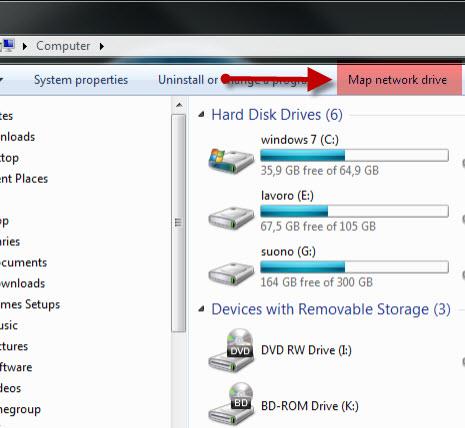
Mapear unidade de rede
Outra alternativa é clicar com o botão direito do mouse no ícone Computador e selecionar 'Mapear unidade de rede' . O assistente 'Mapear unidade de rede' será iniciado agora.
Como mapear uma pasta de rede compartilhada no Windows 7
Primeiro, selecione a letra da unidade que deseja usar para esse mapeamento. Em seguida, clique em Procurar e selecione o local de rede que deseja mapear.
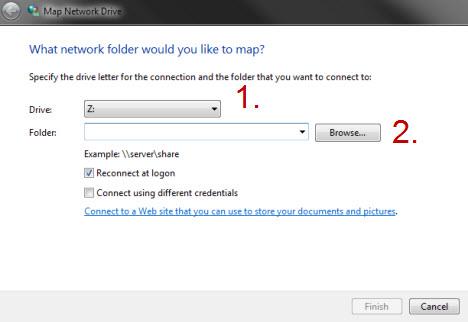
Mapear unidade de rede
Na janela Procurar , selecione o computador e a pasta compartilhada para a qual deseja mapear. Quando terminar, clique em OK .
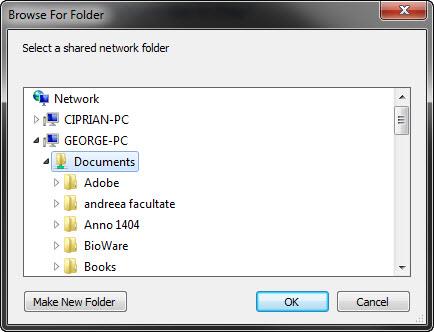
Mapear unidade de rede
Em vez de usar o botão Procurar , você também pode digitar diretamente o local da pasta compartilhada que deseja mapear. Além disso, você pode navegar para esse local no Windows Explorer e clicar com o botão direito do mouse e selecionar 'Mapear unidade de rede' .
Se você deseja que o Windows 7 se reconecte a esta unidade a cada logon, certifique-se de marcar a caixa que diz 'Reconectar no logon' . Além disso, se você mapear uma unidade para um computador usando Windows Vista ou Windows XP, também poderá precisar se conectar usando uma conta de usuário definida nesse computador. Nesse caso, marque a caixa que diz 'Conectar usando credenciais diferentes' .
Quando terminar, clique em Concluir .
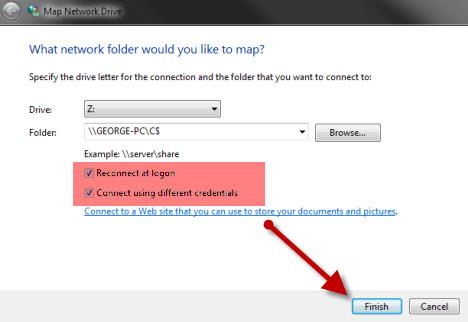
Mapear unidade de rede
Em alguns cenários, como o mencionado acima, você será solicitado a inserir um nome de usuário e senha para se conectar ao local da rede.
Aqui há um problema muito importante: quando você digita o nome de usuário e a senha, o Windows 7 usará seu computador como o 'domínio'. Isso pode causar problemas ao tentar acessar o local da rede porque você tentará se conectar a outro computador usando um usuário definido em seu computador. E, muito provavelmente, não vai funcionar. Como você pode ver na captura de tela abaixo, você precisa se certificar de que o campo de domínio tenha o nome do computador ao qual você está tentando se conectar.
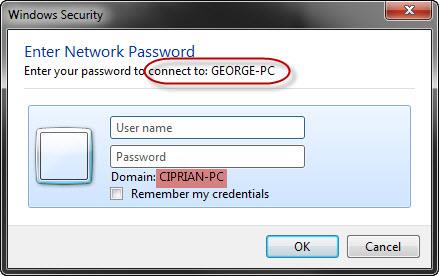
Mapear unidade de rede
Para fazer isso, digite no campo nome de usuário o nome do PC ao qual você está se conectando, uma barra invertida (tecla '') e, em seguida, o usuário que deseja usar para a conexão. Esse usuário deve ser definido no computador ao qual você está se conectando. Caso contrário, não funcionará.
Se você digitou as coisas corretamente, verá que o campo de domínio mudou de valor para o computador ao qual você está tentando se conectar. Quando terminar, clique em OK .

Mapear unidade de rede
Se o processo de mapeamento funcionou bem, a unidade recém-criada será aberta e ficará disponível na janela Computador e no Windows Explorer .
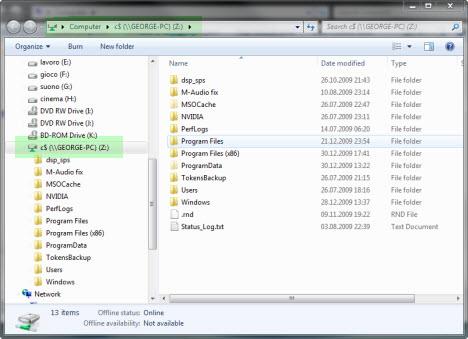
Mapear unidade de rede
Como mapear um site FTP no Windows 7
Para mapear uma unidade para um site FTP, clique no link que diz 'Conectar-se a um site que você pode usar para armazenar seus documentos e imagens' .
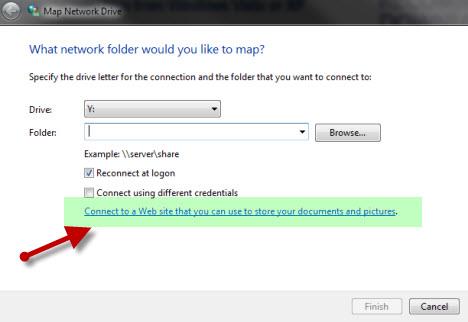
Mapear unidade de rede
Um novo assistente 'Adicionar local de rede' será iniciado. Clique em Avançar .
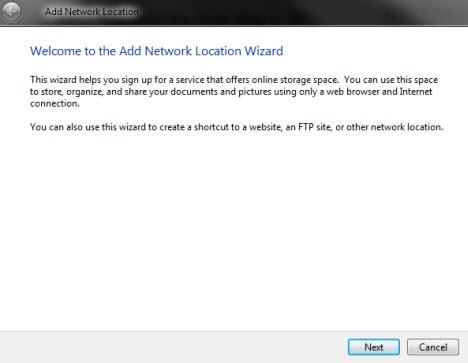
Mapear unidade de rede
Na próxima janela, clique em 'Escolher um local de rede personalizado' .
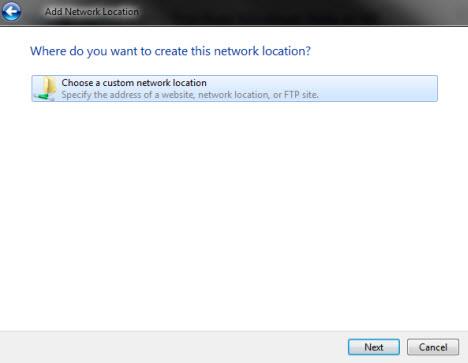
Mapear unidade de rede
Agora é hora de digitar a localização do site FTP. Primeiro digite 'ftp://' e depois o endereço IP ou nome do site FTP. Se você quiser ver mais exemplos de como digitar o endereço, clique no link Visualizar exemplos . Quando terminar, clique em Avançar .
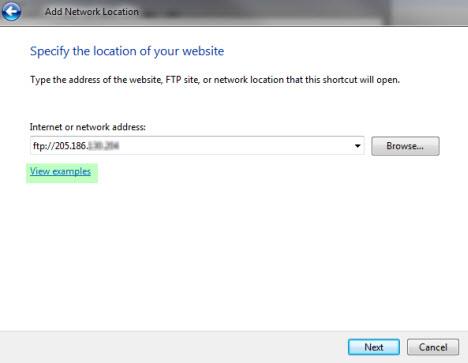
Mapear unidade de rede
Em seguida, você especificará um nome de usuário para se conectar ao site FTP. Se o seu site FTP permitir conexões anônimas, deixe a caixa de seleção 'Fazer login anonimamente' marcada. Caso contrário, desmarque-o.
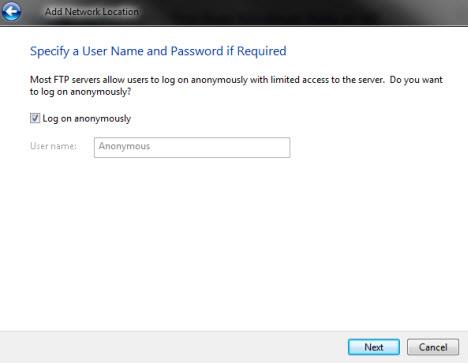
Mapear unidade de rede
Se você desmarcou, digite o nome de usuário no campo apropriado e clique em Avançar .
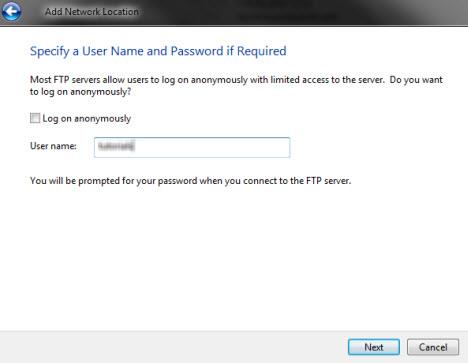
Mapear unidade de rede
O Windows 7 agora solicita que você forneça um nome para esse mapeamento. Digite o nome que desejar e clique em Avançar .
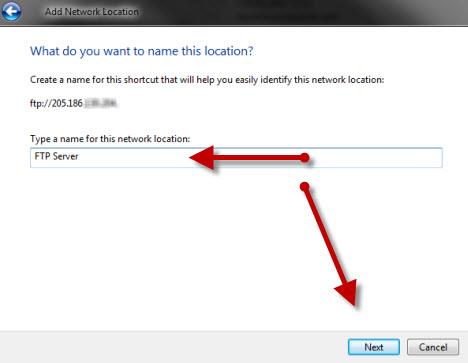
Mapear unidade de rede
Para testar o mapeamento recém-criado, marque a caixa que diz 'Abrir este local de rede ao clicar em Concluir' e clique em Concluir .
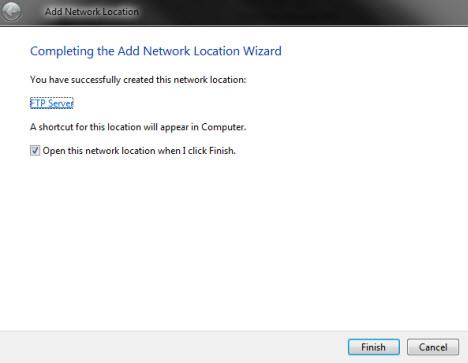
Mapear unidade de rede
Caso você precise de um nome de usuário e senha para se conectar ao site FTP, uma nova janela será aberta, solicitando que você digite esses dois detalhes. Digite-os e marque a caixa que diz 'Salvar senha' , caso não queira digitá-la sempre, e clique em 'Log On' .
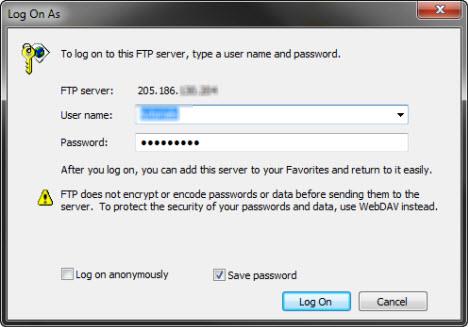
Mapear unidade de rede
O site FTP agora estará disponível diretamente na janela Computador como uma unidade mapeada.
Como excluir uma unidade mapeada no Windows 7
Caso você precise excluir um mapeamento de unidade criado anteriormente, confira este tutorial para obter instruções completas: Como excluir unidades mapeadas no Windows 7 . Ele mostra todas as alternativas que você tem para excluí-los do Windows Explorer e dos prompts de comando.
Conclusão
Fazer mapeamentos de unidades no Windows 7 não é tão simples quanto deveria ser. Você pode encontrar problemas se não for muito cuidadoso, portanto, preste atenção a todas as instruções deste tutorial. Além disso, dê uma olhada nos artigos que recomendamos abaixo. Eles podem ajudá-lo caso você tenha alguns problemas.
Se você tiver algumas dicas para compartilhar ou encontrar problemas com os quais precisa de ajuda, não hesite em deixar um comentário.
Uma tocha é um item essencial de sobrevivência no Minecraft. Ele pode ajudá-lo a explorar cavernas, iluminando seu caminho e evitando que mobs apareçam perto de você.
Você está cansado de lidar com problemas de pouca memória do sistema em sua TV Hisense? Aqui estão algumas soluções funcionais para corrigir esse problema.
Mesmo que o Instagram notifique você sempre que outro usuário segue você, você não saberá se alguém deixou de segui-lo, a menos que verifique seu perfil. Enquanto
Você precisa de ajuda com um problema relacionado à Amazon e não sabe com quem entrar em contato? Descubra todas as maneiras de entrar em contato com o Suporte ao Cliente Amazon.
Se você está iniciando ou expandindo um negócio, precisa de uma maneira eficaz de gerenciar diferentes equipes e departamentos, compartilhar informações, gerenciar o fluxo de trabalho e
O LinkedIn facilita a conexão com outros profissionais da sua área e outras empresas ao redor do mundo. Naturalmente, é útil ver o que
Dizem que uma imagem vale mais que mil palavras. Pois bem, uma colagem de fotos vale dez mil palavras! E sim, você pode criar uma colagem de fotos no seu
O Snapchat se orgulha de ser a plataforma de mídia social mais honesta que existe. Ele oferece recursos e informações que a maioria dos aplicativos sociais não oferece, como quem
Se alguém está incomodando você no Snapchat ou você acha as fotos desinteressantes, uma opção que você tem além de bloqueá-lo é removê-lo do seu
Se você usa muito o Snapchat, pode ter se deparado com um usuário que fez algo que te irritou ou chateou. Infelizmente, esta é uma ocorrência comum nas redes sociais. Mas
A habilidade Ultrahand estreia o novo jogo “The Legend of Zelda”, “Tears of the Kingdom. Aprender como obter essa nova habilidade e como usá-la traz benefícios
Atualizado em 21 de março de 2023, por Steve Larner, para refletir a funcionalidade atual de sincronização do calendário. Normalmente, todo dia começa e termina com uma olhada no seu Google
As instâncias no BlueStacks podem ser usadas para diversas coisas, como jogar vários jogos ou usar contas diferentes simultaneamente, farmar mais rápido, etc.
O Excel é útil para organizar e analisar os dados coletados em um só lugar. No entanto, à medida que as informações coletadas se tornam cada vez mais complexas, a precisão
Como no mundo real, suas criações no Sims 4 acabarão envelhecendo e morrendo. Os Sims envelhecem naturalmente em sete fases da vida: Bebê, Criança Pequena, Criança, Adolescente,
Os registros TXT podem ser usados para verificar a propriedade do domínio, evitar spam por e-mail e especificar políticas de estrutura. Eles também podem fornecer informações gerais e
Se você encontrou um problema no Instagram, entrar em contato com a equipe de suporte pode ser complicado. Dadas as operações em grande escala da Meta, a indisponibilidade de um
A maioria dos smartphones já possui dezenas de recursos que permitem aos usuários personalizar sua experiência móvel diária. No entanto, existem alguns recursos “ocultos”
Aprenda como personalizar facilmente o cabeçalho do seu site WordPress sem tocar em nenhum arquivo de tema neste guia.
Aprenda como fazer upload de arquivos para o seu site WordPress com facilidade e aumentar o limite de upload de tamanho de arquivo seguindo este guia.


















